Komunikasi data
1. Pengertian
Komunikasi adalah suatu proses timbal balik yang terjadi
ketika ada pengirim yang memberikan suatu informasi melalui media transmisi
yang akan di berikan kepada penerima. Kalau data adalah bahan mentah yang akan
dijadikan suatu informasi yang biasa kita berikan pada saat berkomunikasi.
Komunikasi data adalah proses komunikasi yang secara khusus untuk mengirimkan
data dari pengirim ke penerima melalui suatu media transmisi. Komunikasi data
jaringan komputer adalah proses pengiriman maupun penerimaan data yang
dikirimkan dari satu komputer ke piranti yang lainnya melalui suatu media
transmisi
Adapun tujuan dari komunikasi data adalah sebagai berikut :
·
Memunkinkan
pengiriman data dalam jumalh besar efisien, tanpa kesalahan dan ekomis dari
suatu tempat ketempat yang lain.
·
Memungkinkan
penggunaan sistem komputer dan perlatan pendukung dari jarak jauh (remote
computer use).
·
Memungkinkan
penggunaan komputer secara terpusat maupun secara tersebar sehingga mendukung
manajemen dalam hal kontrol, baik desentralisasi ataupu sentralisasi.
·
Mempermudah
kemungkinan pengelolaan dan pengaturan data yang ada dalam berbagai mcam sistem
komputer.
·
Mengurangi
waktu untuk pengelolaan data.
·
Mendapatkan
da langsung dari sumbernya
2. Bagian – bagian komunikasi data
a. Sumber Data.
Sumber data adalah asal dari data
yang akan di kirimkan. Pengertian sumber data adalah unsur yang bertugas untuk
mengirimkan informasi, misalkan terminal komputer, Sumber data ini
membangkitkan berita atau informasi dan menempatkannya pada media transmisi.
Sumber pada umumnya dilengkapi dengan transmitter yang berfungsi untuk mengubah
informasi yang akan dikirimkan menjadi bentuk yang sesuai dengan media
transmisi yang digunakan, antara lain pulsa listrik, gelombang elektromagnetik,
pulsa digital. Contoh dari transmisi adalah modem yaitu perangkat yang bertugas
untuk membangkitkan digital bitstream dari PC sebagai sumber data mejadi analog
yang dapat dikirimkan melalui jaringan telepon biasa menuju ke tujuan.
b. Pengirim
Pengirim adalah suatu piranti yang kita gunakan untuk
mengrimkan data.
c. Media Transmisi
Media Transmisi adalah media yang
digunakan sebagai sarana atau alat yang digunakan pada proses pengiriman data.
Media transmisi data merupakan jalur dimana proses pengiriman data dari satu
sumber ke penerima data. Beberapa media transmisi data yang dapat digunakan
jalur transmisi atau carrier dari data yang dikirimkan, dapat berupa kabel,
gelombang elektromagnetik, dan lain-lain. Dalam hal ini berfungsi sebagai jalur
informasi untuk sampai pada tujuannya. Ada beberapa hal yang berhubungan dengan
transmisi data yaitu kapasitas dan tipe channel transmisi, kode transmisi, mode
transmisi, protokol yang digunakan dan penggunaan kesalahan transmisi. Beberapa
media transmisi yang digunaka antara lain: twisted pair, kabel coaxial, serat
optik dan gelombang elektromagnetik.
d. Penerima
Penerima adalah suatu piranti yang
kita gunakan untuk menerima data yang dikirimkan. Pengertian penerima data
adalah alat yang menerima data atau informasi, misalkan pesawat telepon,
terninal komputer, dan lain-lain. Berfungsi mnerima data yang dikirimkan oleh
suatu sumber informasi. Penerima merupakan suatu alat yang disebut receiver
yang fungsinya untuk menerima sinyal dari sistem transmisi dan menggabungkannya
ke dalam bentuk tertentu yang dapat ditangkap dan digunakan oleh penerima.
Sebagai contoh modem yang berfungsi sebagai receiver yang menerima sinyal
analog yang dikirim melalui kabel telepon dan mengubahnya menjadi suatu bit
stream agar dapat ditangkap oleh komputer penerima.
e. Protokol
Protokol adalah aturan-aturan yang
digunakan untuk menyelaraskan kegiatan komunikasi. Protokol dipergunakan untuk
proses komunikasi data dari sistem-sistem yang berbeda-beda. Protokol merupakan
sekumpulan aturan yang mendefinisikan beberapa fungsi seperti pembuatan
hubungan, proses transfer suatu file, serta memecahkan berbagai masalah khusus
yang berhubungan dengan komunikasi data antara alat-alat komunikasi tersebut
supaya komunikasi dapat berjalan dan dilakukan dengan benar. Beberapa hal yang
berhubungan dengan tugas-tugas protokol antara lain: Mengaktifkan jalur
komunikasi data langsung, serta sistem sumber harus menginformasikan identitas
sistem tujuan yang diinginkan kepada jaringan komunikasi. Sistem sumber harus
dapat memastikan bahwa sistem tujuan benar-benar telah siap untuk menerima
data. Aplikasi transfer file pada sistem sumber harus dapat memastikan bahwa
program manajemen file pada sistem tujuan benar-benar dipersiapkan untuk
menerima dan menyimpan file untuk beberapa user tertentu. Bila format-format
file yang dipergunakan pada kedua sistem tersebtu tidak kompatibel, maka salah
satu satau sistem yang lain harus mamapu melakukan fungsi penerjemahan format.
3. Ciri – ciri komunikasi data
·
Pengiriman
Sistem harus mengirimkan data ke tujuan yang sesuai. Data harus diterima oleh perangkat yang dimaksudkan atau pengguna dan hanya oleh perangkat atau pengguna.
Sistem harus mengirimkan data ke tujuan yang sesuai. Data harus diterima oleh perangkat yang dimaksudkan atau pengguna dan hanya oleh perangkat atau pengguna.
·
akurasi
Sistem harus memberikan data yang akurat. Data yang telah diubah dalam transmisi dan meninggalkan sumber,data yang tidak dikoreksi tidak dapat digunakan.
Sistem harus memberikan data yang akurat. Data yang telah diubah dalam transmisi dan meninggalkan sumber,data yang tidak dikoreksi tidak dapat digunakan.
·
ketepatan waktu
Sistem harus mengirimkan data pada waktu yang tepat. Terlambat nya dikirimkannya data maka tidak akan berguna. Dalam kasus video dan audio, pengiriman waktu yang tepat berarti memberikan data seperti yang diproduksi atau seperti aslinya, dalam urutan yang sama ketika dibuat, dan tanpa penundaan yang signifikan. Semacam ini disebut pengiriman transmisi real-time.
Sistem harus mengirimkan data pada waktu yang tepat. Terlambat nya dikirimkannya data maka tidak akan berguna. Dalam kasus video dan audio, pengiriman waktu yang tepat berarti memberikan data seperti yang diproduksi atau seperti aslinya, dalam urutan yang sama ketika dibuat, dan tanpa penundaan yang signifikan. Semacam ini disebut pengiriman transmisi real-time.
·
jitter
Jitter mengacu pada variasi waktu kedatangan paket. Ini adalah keterlambatan yang tidak merata dalam pengiriman paket audio atau video. Sebagai contoh, mari kita asumsikan bahwa paket video yang dikirim setiap 3D ms. Jika beberapa dari paket datang dengan delay 3D ms dan yang lain dengan delay 4D ms, akan menghasilkan kualitas yang tidak merata dalam video tersebut.
Jitter mengacu pada variasi waktu kedatangan paket. Ini adalah keterlambatan yang tidak merata dalam pengiriman paket audio atau video. Sebagai contoh, mari kita asumsikan bahwa paket video yang dikirim setiap 3D ms. Jika beberapa dari paket datang dengan delay 3D ms dan yang lain dengan delay 4D ms, akan menghasilkan kualitas yang tidak merata dalam video tersebut.
4. Syarat terjadinya komunikasi data
a. pengirim (source & transmitter)
pengirim ialah alat yang
berfungsi sebagai sumber data, dan mengirimkan data tersebut.
b. Media transmisi (Transmission Syatem)
Ialah alat yang
menjembatani proses pengiriman dan penerimaan data antara pengirim dan penerima
c. Penerima (receiver & destination)
Ialah alat yang berfungsi
menerima data dari pengirim.
d. Protocol
Ialah alat yang mengatur
lalu lintas jalan nya semua data dalam 1 jaringan.






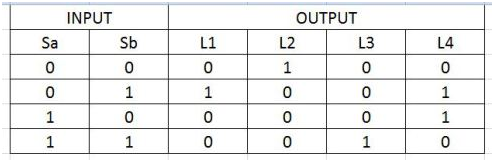

























.svg.png)

